こんにちは!
本日はゲームに特化した記事、第三弾になります。
今回の内容ですが、FF14のメインキャラの設定をサブキャラでも反映させる方法(コピーする方法)について掲載しています。
メインキャラのみでプレイされてる方は問題ないと思いますが、サブキャラも使用している方や他のDCで遊べるようにサブキャラをこれから作成しようと考えている方など、この方法を知っていると普段使用しているメインキャラと同じ設定(ホットバーや画面の構成)でプレイすることができるようになります。
新しくキャラクターを作成した場合って、設定が初期の状態で始まるので、画面の構成も操作感も全く違ってかなり使いづらいんですよね。。
またサーバーに設定を保存することもできるようになりましたが、あくまでキャラクター単位なので、メインの設定をアップロードしてサブキャラでダウンロードなどはできません。
今回は実際に私も行っている方法について手順をわかりやすく掲載していますので、ご興味ございましたら是非参考になさってください。
ただし、必ずバックアップを取った上で、自己責任でお願いいたします。
またゲーム内のフォルダを操作するため、操作は慎重になさってください。
Contents
キャラクターデータの確認
ゲームをインストールされた時の設定やドキュメントの保存場所によって、保存先が「Cドライブ」か「Dドライブ」などの違いがありますので、もし保存先を初期の設定(Cドライブ)から変更されている場合は、対象の保存先での操作が必要です。
またキャラクターデータを確認する際に、ファイル名(フォルダ名)だけで判断することができないので、必ず「メインキャラ」と「対象となるサブキャラ」の両方で最後にログアウトした時間を「時:分」までメモを取るかしっかり覚えておいてください。
ここでメモした時刻を参考に、後ほどキャラクターデータを確認することになります。
データの確認方法
- 対象のメインキャラとサブキャラ両方のキャラでそれぞれ順番にログインし、その後ログアウトする
- メイン/サブのログアウトした時刻を「時:分」単位でそれぞれメモしておく
※この時、メインとサブ両方でログアウトする時間の間隔を少し開けておくと、後ほど確認する際にわかりやすくなります
(例:メイン20:00 / サブ20:01など) - エクスプローラーを開き「Cドライブ(変更してる場合は対象のドライブ)」からドキュメントを開く
- My Gamesを開き、My Gamesの一覧から「FINAL FANTASY XIV - A Realm Reborn」を開く
- 「FFXIV_CHR~(英数字16桁)」のファイルがあることを確認し、1つずつ開いていく
※私は検証でたくさんキャラクターを作成しているので、下記画像のように「FFXIV_CHR~(英数字16桁)」の項目が多いですが、通常はもっと少ないと思います
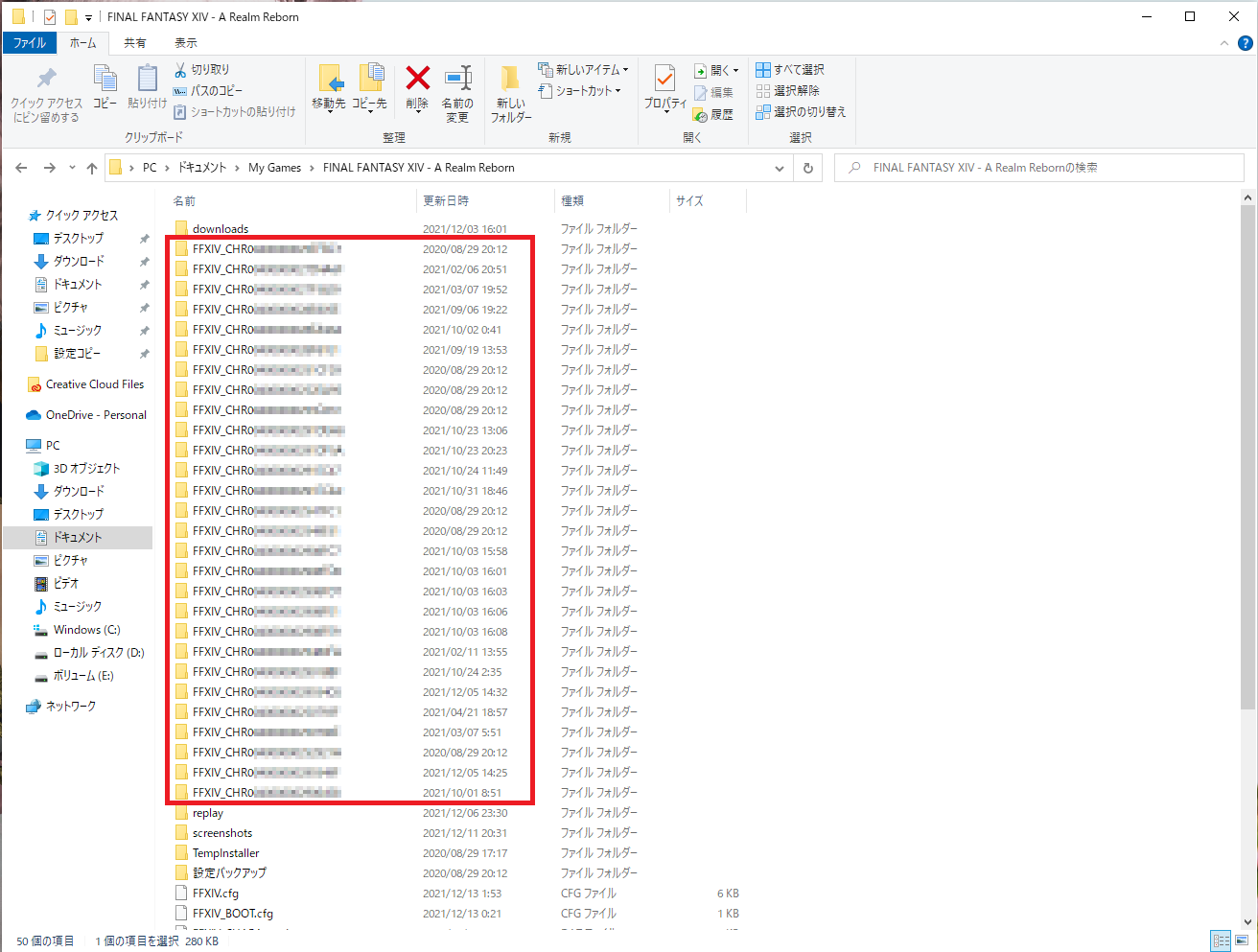
- 「FFXIV_CHR~(英数字16桁)」のファイル内から、ログアウトした時間(メモした時刻)と同じ日時のファイルを探す
※この「FFXIV_CHR~(英数字16桁)」のフォルダ内に、ログアウト時間と同じ更新日時のデータがあった場合、そのファイルが対象のキャラクターデータとなります。例:メインのログアウト時間が20:00であれば、同じ20:00で更新されたファイルが「FFXIV_CHR~(英数字16桁)」の中に必ずあります)
(ログアウト時間が更新されるのは5つのファイル:ADDON.DAT / COMMON.DAT / CONTROL0.DAT / CONTROL1.DAT / UISAVE.DAT)
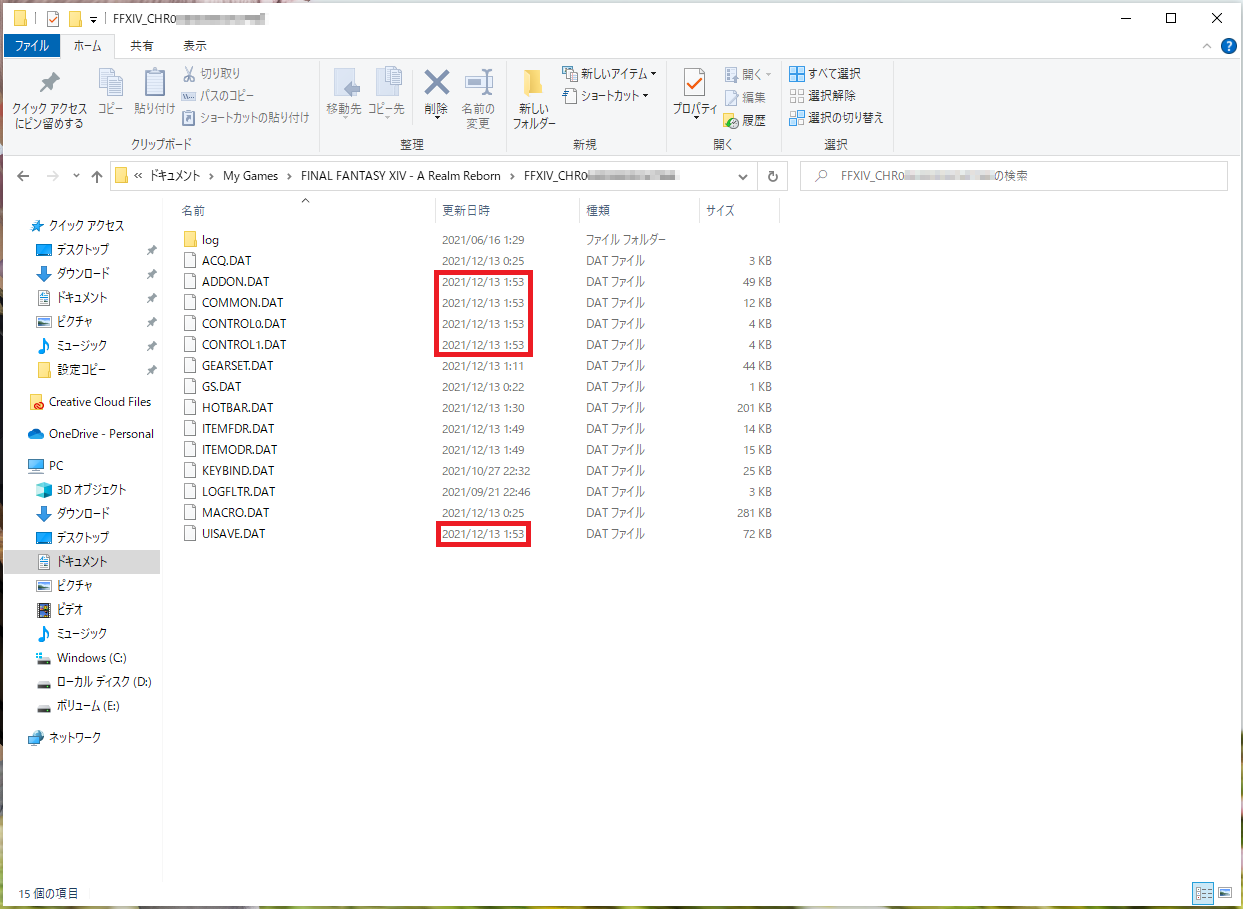
- メインとサブそれぞれの対象のファイル「FFXIV_CHR~(英数字16桁)」を確認出来たら準備完了
メインとサブそれぞれの対象ファイル「FFXIV_CHR~(英数字16桁)」を覚えておいてください。
メモを取るか、別のタブで開いておくと操作がスムーズになると思います。
この後のデータのバックアップや、設定を変更する際にそれぞれの対象ファイルで操作を行います。
データのバックアップ
万が一に備えてキャラクターのフォルダをバックアップします。
コピー&ペーストで簡単にバックアップは作成できるので、万が一に備えて是非作成しておきましょう。
保存する場所は、今回操作しているFF14のフォルダ(FINAL FANTASY XIV - A Realm Reborn)以外であれば任意の場所で大丈夫です。
バックアップ方法
- エクスプローラーから「Cドライブ(変更してる場合は対象のドライブ)」からドキュメントを開く
- My Gamesを開き、My Gamesの一覧から「FINAL FANTASY XIV - A Realm Reborn」を開く
- メインとサブで確認した「FFXIV_CHR~(英数字16桁)」のファイルをコピーする
※コピーは中身のみでなく対象の「FFXIV_CHR~(英数字16桁)」のファイルごと行ってください - 「FINAL FANTASY XIV - A Realm Reborn」以外の任意のフォルダ(新しいフォルダでも可)にコピーした対象ファイルを貼り付けする
※このStep3~4の操作をメインとサブ両方で行います - メインとサブ両方のコピー&ペーストができたらバックアップ作成完了
ここでバックアップを作成しておけば、万が一操作をミスした場合でも戻すことができるので安心です。
メインキャラの一部のデータをサブキャラにコピー&ペースト(上書き)
バックアップを作成したら、いよいよ「メインキャラの設定をサブキャラにも反映させる」操作になります。
ここからはメインキャラのデータ内の一部の項目をコピーし、対象のサブキャラのファイル(フォルダ)内で上書きする操作を行います。
上から順番に見ていただいてる場合バックアップを作成されているはずなので、もし操作をミスした場合はバックアップから戻すことは可能ですが、ファイルを直接操作するので、操作は慎重に行ってください。
コピー&ペースト(上書き操作)を行うファイルは以下の8項目です。
ファイル8項目
●ADDON.DAT
●COMMON.DAT
●CONTROL0.DAT
●CONTROL1.DAT
●HOTBAR.DAT
●KEYBIND.DAT
●LOGFLTR.DAT
●MACRO.DAT
※上記以外の項目は不具合が発生する可能性があるので上書きしないように注意してください。
操作方法
- メインキャラのファイル「FFXIV_CHR~(英数字16桁)」を開き、対象の8項目をコピー
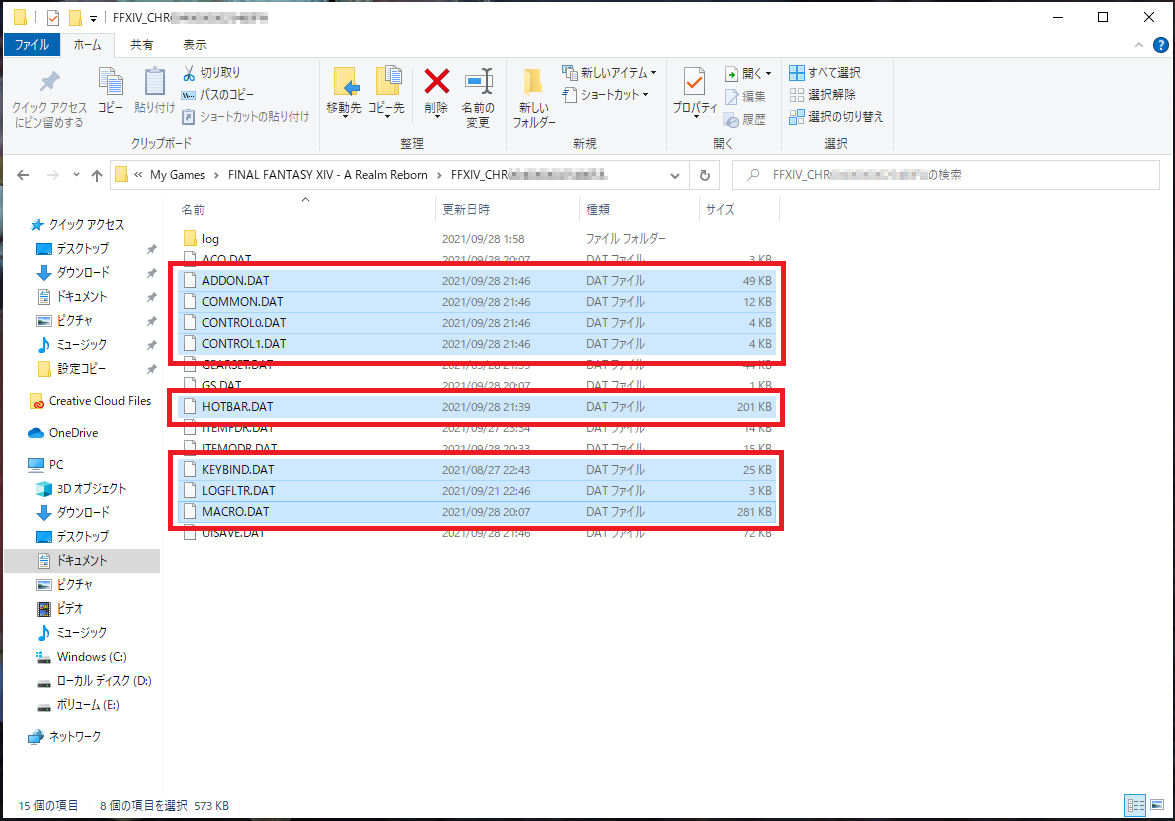
- サブキャラのファイル「FFXIV_CHR~(英数字16桁)」を開き、Step1でコピーした8項目を貼り付けし上書き(データの置き換え)する
- 8項目の日時が、コピーしたメインキャラの内容と同じものになれば成功
- 上書きが完了したら、FF14を起動しサブキャラでログインする
この操作でサブキャラにもメインキャラと同じ設定が反映されます。
最後に
今回は「メインキャラの設定をサブキャラにもコピーする方法」についての記事を掲載しました。
サブキャラでもメインキャラと同じ画面構成や設定でプレイすることができるので、とても快適になりますよ。
DCトラベルが始まったら、サブキャラを使用する機会が少なくなる方もいらっしゃると思いますが、もしサブキャラを使用する機会がありましたら是非参考になさってください。
また繰り返しになりますが、ゲーム内のキャラクターデータが保存されているフォルダを直接操作するので、必ずバックアップを取った上で操作は自己責任で慎重にお願いします。
それでは本日はこの辺で。
最後までお読み下さりありがとうございます!



